Explorer Toolbar Editor è un'applicazione portatile per Windows 7 che èpensato per aiutarti ad aggiungere facilmente pulsanti alla barra degli strumenti di Windows Explorer. La parte migliore è che, invece di aggiungere pulsanti per tutti i file e le cartelle, è possibile selezionare i pulsanti da visualizzare per ciascun tipo di cartella e Librerie. Ad esempio, puoi aggiungere pulsanti extra a tutte le cartelle video (ad esempio Taglia, Copia, Incolla, Cancella modifiche, ecc.). Queste opzioni appariranno quindi sulla barra degli strumenti di Windows Explorer solo per la libreria o il tipo di cartella selezionati. Explorer Toolbar Editor supporta più tipi di cartelle e consente di modificare ilordine di tutti i pulsanti appena aggiunti per disporre i pulsanti aggiunti in base alle proprie esigenze. Questa applicazione è stata sviluppata dallo stesso sviluppatore che ci ha portato WMP12 Library Background Changer e AeroTuner.
Per iniziare, vai a File o cartella selezionati scheda, selezionare una cartella o un tipo di libreria e fare clic Aggiungi pulsanti.

Verrà visualizzata una nuova finestra in cui è necessario aggiungere pulsanti alla libreria selezionata o al tipo di cartella della libreria (ad esempio Libreria video o cartelle contenenti file video). Clic Inserisci per aggiungere i pulsanti selezionati.
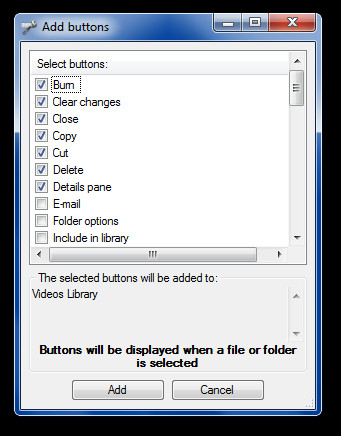
Al termine, vedrai i pulsanti in Esplora risorse per la libreria o le cartelle specificate.
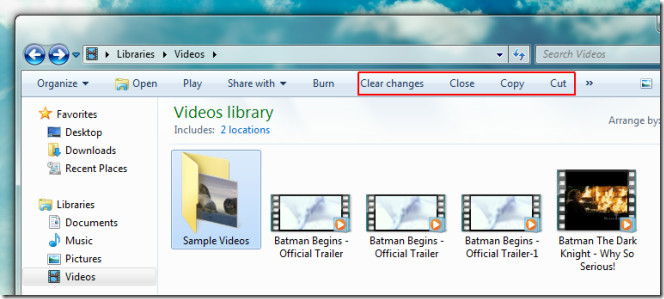
I pulsanti aggiunti per un tipo di cartella daLa scheda "File o cartella selezionata" apparirà sul rispettivo tipo di cartella quando si fa clic su un file o una cartella, ad esempio selezionando un documento da una cartella documenti. Puoi usare il Scheda Nessuna selezione (dall'interfaccia principale) per aggiungere opzioni che devono essere visualizzate quando non è selezionato alcun file o cartella.
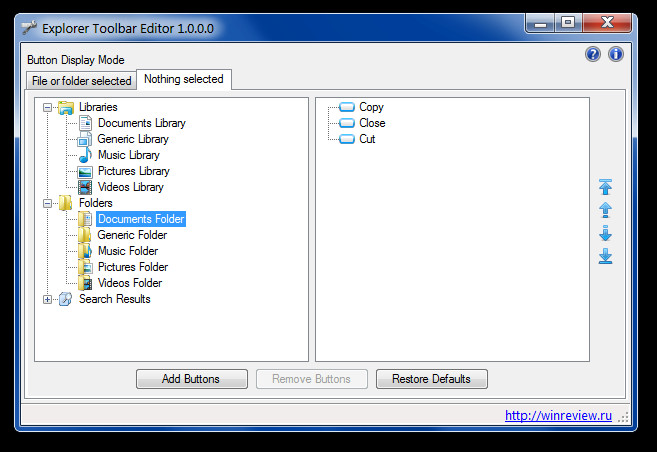
Nel caso in cui desideri ripristinare le modifiche apportate a Windows Explorer Toolbar, fai clic su Ripristina i valori predefiniti sull'interfaccia principale. Explorer Toolbar Editor funziona solo su Windows 7.
Scarica Explorer Toolbar Editor













Commenti